每當您的 iPhone 丟失時,您始終可以依靠與您的 iCloud 帳戶同步的“查找”應用程序來定位您的設備。 如果您無法找到它,並且您已確認它丟失或可能被盜,您可以輕鬆鎖定設備並刪除數據,這樣任何人都無法訪問您的信息。 現在你可能想知道 你能激活被盜的 iPhone 為了找到主人?
其實有很多方法可以 無需密碼甚至面容 ID 即可激活 iPhone,即使它被偷了。 人們實際上可以使用複雜的方法繞過或完全刪除密碼和 Apple ID。
在本文中,了解激活被盜 iPhone 的不同方法,以便您了解可以在設備上使用哪些安全措施來避免小偷訪問您的數據。
內容指南 第 1 部分。找到丟失的 iPhone 時要做的 5 件事第 2 部分。當「尋找我的」被停用時如何解鎖 iPhone [無密碼]第 3 部分. 如何透過恢復模式啟動被盜的 iPhone [帶密碼]部分4。 概要
第 1 部分。找到丟失的 iPhone 時要做的 5 件事
如果你偶然發現丟失的 iPhone,你可以做這 5 件事來搜索和找到主人。 默認情況下,所有 iOS 設備上都會激活“查找我的”應用程序,用戶可以快速使用它來保護他們的數據。
此功能非常有用,尤其是當您無法找到您的設備並且它處於靜音模式時。 即使您的 iOS 設備處於離線狀態,“查找”也可以快速發送藍牙信號。 這將允許您跟踪單元的參數。
除此之外,您可以打開警報,以便您可以從遠處聽到設備的聲音,並且您可以做的最安全的事情來保存您的個人信息是遠程擦除 iPhone 上的數據。
你能激活被盜的 iPhone 嗎? 如果您無法做到,以下是您可以做的 5 件事 解鎖鎖定的 iPhone 當你找到一個丟失的:
提示#1。 丟失模式下查看車主信息
如果 iPhone 丟失,所有者可能已經使用 iCloud 中的“查找我的 iPhone”遠程激活了“丟失模式”功能。 如果您可以握住設備,請檢查是否有費用,以及您是否在鎖定屏幕上看到丟失模式消息。
通常,用戶會顯示他們的備用電話號碼供您撥打,以防此 iPhone 丟失。 如果激活此功能,您將看到一條消息,“丟失 iPhone,請撥打 000-000-00“。
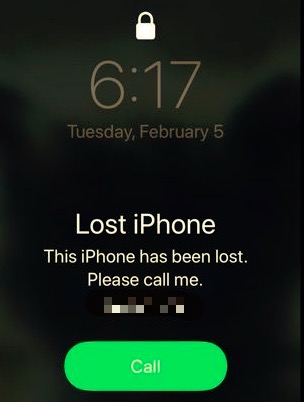
此時,您可以致電所有者並安排歸還 iPhone 的時間表。
提示#2。 問 Siri
Siri 不僅是一個有用的電話助手,而且在你的 iPhone 丟失時也很有價值。 當您找到一部 iPhone 並且想知道如何將其歸還給它的主人時,您只需詢問 Siri。
試試這些命令:
- Siri,請給丈夫/妻子、媽媽/爸爸等打電話……
- Siri,請閱讀通話/消息記錄
- 最後,您可以詢問擁有這款 iPhone 的 Siri。 通常,Siri 可能只會提供設備所有者的名字,但您可以通過詢問更多詳細信息來進一步了解
當 Siri 處於活動狀態時,此提示很方便,但如果沒有,您可以求助於我們分享的其餘提示。
提示#3。 在醫療 ID 中查找所有者詳細信息
您的 醫療證 是緊急響應人員可以訪問和檢查您的個人信息的一項重要功能。 但是,如果您找到了丟失的 iPhone 並且沒有其他方法可以找到所有者,即使您想知道是否可以激活被盜的 iPhone,您也可以查找醫療 ID。
要打開醫療 ID,請執行以下操作:
- 嘗試訪問鎖定屏幕並點擊 緊急新聞 部分
- 現在將彈出一個數字鍵盤,選擇 醫療證 從左下角
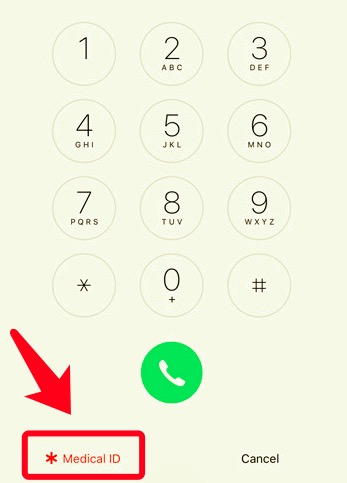
提示#4。 拍張照片
可能到現在為止,所有者都很難考慮他/她的 iPhone。 如果“查找我的 iPhone”沒有打開,那麼可能是 iCloud的照片 啟用。
抓住機會為您的消息和詳細信息拍照,以便所有者立即與您聯繫。 iCloud 照片是一項有用的功能,它可以同步 iCloud 中的所有圖像和視頻,以及同一帳戶下的所有 iOS 設備。
要使用丟失的 iPhone 拍攝照片,只需在鎖定屏幕上從右向左滑動相機圖標即可。 您不需要密碼即可執行此操作。
所有者很有可能看到您的照片!
提示#5。 上交或嘗試致電承運人
如果前四個選項似乎不起作用,則返回單元格的最後一次嘗試是致電運營商。 您可以彈出 SIM 卡並記下所需的詳細信息,例如卡上寫的數字,當然還有運營商的名稱。
致電客戶服務並報告電話丟失並將您之前記下的號碼提供給他們。 最後,如果您沒有太多時間等待客戶服務,您可以前往最近的警察局並交出 iPhone。
第 2 部分。當「尋找我的」被停用時如何解鎖 iPhone [無密碼]
你能激活被盜的 iPhone 嗎? Apple 不會輕易讓您訪問丟失或被盜的 iPhone。 它的激活鎖功能是最安全的功能之一。 這就是為什麼強烈建議不要從分類廣告和未經認可的在線賣家那裡購買二手 iPhone。
有經過 Apple 授權的經認可的商店可以銷售二手 iOS 設備。 這些設備已經解鎖並可以使用。
但是,如果現在為時已晚,並且您得到了一部包含所有前所有者詳細信息的二手 iPhone,那麼您可以有機會使用專業的解鎖器來解鎖它。
iOS解鎖 是從 iPhone 或 iPad 刪除和擦除數據時值得信賴的名稱。 它具有不同的解鎖功能,在不同的情況下都非常有用。
易於使用,到目前為止成功率很高。 iOS Unlocker可以無縫解鎖Apple ID、屏幕密碼鎖定、屏幕時間限製或密碼。
以下是有關如何使用 iOS Unlocker 的詳細指南:
步驟1.運行iOS Unlocker
如果你還沒有下載 iOS Unlocker,那麼你首先需要在你的電腦上安裝這個軟件。 準備好後,選擇 刪除Apple ID 從主菜單。

步驟 2. 連接 iPhone
接下來您可以做的就是使用 USB 連接線將 iPhone 連接到電腦。點選 開始 按鈕繼續。

請注意,如果這是您第一次使用 iPhone,您可能需要點擊 相信這台電腦 並輸入設備密碼。 如果您不知道密碼,則需要將設備置於恢復模式才能繼續。
第 3 步。 查找我的 iPhone 已關閉
如果“查找我的 iPhone”功能已關閉,iOS Unlocker 將繼續進行解鎖。 否則,您可能需要按照屏幕上的說明重置設備,然後才能刪除 Apple ID。
步驟4。 下載固件
接下來是在 iPhone 上下載最兼容的固件版本。 為此,您需要提供並驗證設備的品牌和型號。 點擊 開始.

第 5 步。 解鎖 iPhone
固件包下載完成後,等待整個解鎖過程完成。
完成整個 Apple ID 刪除過程後,您現在可以按照自己喜歡的方式設置設備並開始添加您自己的帳戶。
第 3 部分. 如何透過恢復模式啟動被盜的 iPhone [帶密碼]
此模式主要用於透過Finder或iTunes恢復iPhone。 如果您想知道如何啟動被盜的 iPhone,那麼您肯定用過這種方法來修復它。
但是,您可能無法這樣做。 這是因為手機會要求用戶提供原機主的Apple ID資訊。 如果不這樣做,手機將保持鎖定狀態。 如果您對這種方法的工作原理感到好奇,下面的影片將逐步引導您完成該方法。
步驟 1:如果您是 Mac 用戶,請開啟 Finder;如果您是 Windows 用戶,請開啟 iTunes。
步驟 2:使用 USB 連接線將 iPhone 連接到電腦。

步驟 3:根據您的型號,使用下面列出的組合鍵之一進入恢復模式:
- iPhone 8 或更高版本:按下並釋放音量增大和音量降低按鈕,然後按住側邊按鈕進入恢復模式。
- iPhone 7/7 Plus:同時按住側邊或頂部按鈕以及音量調低按鈕。 您的 iPhone 將進入恢復模式。
- iPhone 6S 或更早版本:同時按住主畫面按鈕和側邊按鈕或頂部按鈕。 您的 iPhone 將進入恢復模式。
步驟 4:在 Finder 或 iTunes 中找到您的 iPhone。 將出現一個窗口,詢問您是否要恢復設備。 若要恢復您的 iPhone,請點選「恢復」按鈕。

部分4。 概要
如果您偶然發現丟失的 iPhone,請迅速找到合法所有者並歸還設備。 按照您可以做的 5 件事來找到所有者並獲取他們的信息。
但問題仍然存在, 你能激活被盜的 iPhone? 是的,但非常具有挑戰性。 這只有在 Apple 設置的安全功能被禁用時才有可能。
另一方面,如果您在解鎖和刪除 Apple ID 方面需要幫助,請使用 iOS解鎖. 當涉及某些解鎖需求時,該軟件對初學者友好且更全面。
羅西(Rosie)撰寫
上次更新時間:2022-01-27